
Sadržaj
- Kako preuzeti iOS 9 i instalirati iOS 9 Update
- Kako instalirati iOS 9 na iTunes
- Proširenje iOS 9 i iOS 8 - početni zaslon
Ovaj će vam vodič pokazati kako instalirati iOS 9 na iPhone, iPad i iPod Touch. Nadogradnja iOS 9 trebala bi trajati samo 30 minuta, ali može potrajati dulje tijekom datuma izdavanja iOS 9 i dana poslije.
To će se usredotočiti na iOS 8 nadogradnju na iOS 9, ali to bi trebalo raditi bez obzira na verziju iOS-a na kojem se nalazite, sve dok je uređaj kompatibilan s ažuriranjem za iOS 9. Svaki uređaj koji pokreće iOS 8 može pokrenuti novo ažuriranje.
Osim što vam danas kažem kako preuzeti iOS 9 i ažurirati, također ćemo vam pomoći s popisom stvari koje trebate učiniti prije ažuriranja. Ako niste sigurni jeste li trebali nadograditi, trebate provjeriti ove razloge da biste odmah ažurirali na iOS 9 i zašto biste trebali čekati prije instaliranja iOS-a 9.

Kako preuzeti iOS 9 i instalirati iOS 9 ažuriranje.
IOS 9 puštanje donosi nevjerojatan niz novih iOS 9 značajki koje će vam pomoći učiniti više na iPhone i iPad. Siri je pametniji, pretraživanje je novo i poboljšano, a iPhone sada zna što želite učiniti prije no što to učinite na nove načine.
Ipad zraka 2 također dobiva novi split-screen multitasking značajku, nove multitasking značajke za sve iPads i niz drugih nadogradnji i popravaka. Pogledajte što je novo u sustavu iOS 9 i pogledajte videozapis u nastavku da biste vidjeli nove značajke u akciji.
IOS 9 ažuriranje je besplatno za instalaciju i možete nadograditi danas bez istih problema kao što smo vidjeli s iOS 8 prošle godine. Potrebno je mnogo manje prostora za instalaciju iOS 9 nego iOS 8, ali ćete i dalje morati imati 1.38GB slobodnog prostora na vašem iPhoneu ili iPadu za preuzimanje i instaliranje ovog ažuriranja.
Provjerite jeste li napunili svoj iPhone, iPad ili iPod touch na najmanje 50% jer trebate toliko snage da biste dovršili ažuriranje. Također ćete morati spojiti iPhone ili iPad na WiFi jer ne možete pokrenuti preuzimanje iOS 9 na LTE ili mobilnu vezu.
Vrijeme izdavanja iOS 9 je 10 sati po pacifičkom vremenu, 13 sati istočne prema Appleovim uzorcima i ciklusima izdavanja. Evo što trebate učiniti da biste preuzeli iOS 9 i instalirali ažuriranje na svoj iPhone ili iPad.
Kako preuzeti iOS 9 i instalirati iOS 9 Update
IOS 9 download ne bi trebao trajati satima i satima za instalaciju, ali postoji šansa da će to trajati znatno duže na datum izdavanja iOS 9 jer mnogi korisnici pokušavaju započeti preuzimanje odjednom. Nakon što dovršite preuzimanje, morat ćete proći kroz kratki proces instalacije iOS 9 gdje će se vaš telefon ponovno pokrenuti i nećete ga moći koristiti. Možete nastaviti koristiti iPhone ili iPad kada se ažuriranje iOS 9 preuzima.
Za preuzimanje iOS 9 morate slijediti ove upute. To možete učiniti na računalu ili izravno s uređaja iPhone ili iPad. Mnogi će korisnici jednostavno preuzeti ažuriranje OTA (on the air) koje dolazi pravo na iPhone ili iPad bez priključivanja. Ako imate problema, možete se priključiti na iTunes za ažuriranje, što može biti brže na datum izdavanja iOS 9, ali bi trebao biti približno iste brzine bilo koji drugi dan.
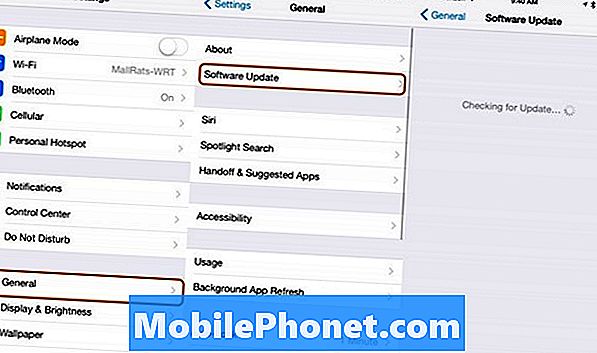
Pomoću ovih koraka instalirajte iOS 9 na iPhone i iPad.
Nema potrebe čekati malu crvenu ikonu obavijesti da biste znali da možete pokrenuti vaš iOS 9. Čim stigne 1 PM Eastern, možete početi s nadogradnjom.
Na uređaju iPhone ili iPad povežite se na WiFi i slijedite upute u nastavku da biste instalirali iOS 9.
- Dodirnite Postavke na uređaju iPhone ili iPad.
- Dodirnite Općenito.
- Dodirnite Ažuriranje softvera.
- Dodirnite Saznajte više da biste vidjeli više o ovom ažuriranju.
- Ili, dodirnite Preuzmi i instaliraj za početak.
- Unesite zaporku.
- Dvaput dogovorite uvjete i odredbe.
- Pričekajte da se završi preuzimanje iOS 8.4.
- Kada se od vas zatraži, dodirnite Instaliraj.
Kada ste u procesu instaliranja iOS 9, iPhone će se ponovno pokrenuti dva puta. To je normalno, tako da ne biste trebali biti uznemireni ako se čini da se proces počinje ispočetka u sredini ili ako za neko vrijeme vidite traku koja završava 75%. Pričekajte da se nadogradnja sustava iOS 9 dovrši i nemojte ručno isključiti iPhone ili prekinuti nadogradnju.
Nakon završetka ažuriranja za iOS 9 morat ćete proći kroz kratku postavku na zaslonu za povezivanje s WiFI-jem i možda ćete vidjeti upite o novom pristupnom kodu, Apple Pay i Touch ID.
Kako instalirati iOS 9 na iTunes
Ne morate koristiti OTA opciju za nadogradnju na iOS 9. Možete se povezati s računalom i koristiti iTunes za preuzimanje i instaliranje iOS-a 9. Ponekad je to brži način nadogradnje ne ih iOS 9 dana. To također pomaže ako nemate mnogo slobodnog prostora na svom iPhoneu ili iPadu dok preuzimanje prelazi na računalo umjesto na vaš iPhone ili iPad.
Trebate USB kabel za vaš iPhone ili iPad, dobru internetsku vezu i trebat će vam najmanje 50% trajanja baterije na vašem iPhoneu i pristojna količina trajanja baterije na vašem računalu.
Povežite svoj iPhone ili iPad s računalom, a zatim otvorite iTunes. Kliknite na ikonu koja otvara vaš iPhone ili iPad u aplikaciji iTunes. Ako ne dobijete obavijest o skočnom prozoru, morat ćete kliknuti gumb da biste provjerili ima li ažuriranja. Evo kako možete nadograditi iOS 9 u programu iTunes.
- Kliknite ikonu iPhone ili iPad u gornjem lijevom kutu.
- Kliknite Provjeri za ažuriranje.
- Kliknite Preuzmi i ažuriraj.
- Prihvatite uvjete i odredbe.
- Po potrebi unesite zaporku
Pričekajte da se iOS 9 učita i da se iPhone ili iPad ponovno pokrenu.Morat ćete izvršiti neke korake na svom iPhone uređaju kada se to uradi kako bi se završilo instaliranje iOS-a 9.
iOS 9 i iOS 8: Što je novo u iOS-u 9





















